GIF mogą być obrazami statycznymi i ruchomymi, które można wykorzystać do wysłania komuś wizualnej reprezentacji tekstu dodanego do wiadomości. Większość GIF-ów jest związana z zabawną animacją, a teraz większość platform udostępnia miliony GIF-ów, z których możesz wybierać. Jednak przesyłanie zdjęć w tym formacie może być problemem dla większości z nas, ponieważ ich rozmiar jest zwykle większy niż JPG/JPEG i PNG. Tutaj wskaże Ci najlepsze rozwiązanie. Jeśli więc chcesz zmniejszyć rozmiar GIF, możesz przeczytać aplikacje, narzędzia i kroki, które dodajemy.
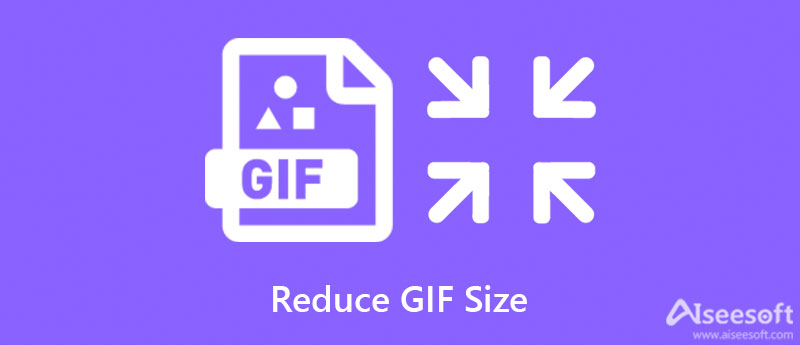
Kompresor obrazu Aiseesoft online to kompresor technologii AI, którego można użyć do natychmiastowej zmiany rozmiaru plików GIF online bez utraty jakości. Dzięki temu narzędziu nie musisz być profesjonalistą, ponieważ wykona pracę automatycznie za Ciebie. Celem tego narzędzia online jest zmniejszenie rozmiaru pliku obrazów. Jeśli jednak chcesz zająć się kompresją wideo, nie możesz użyć tego narzędzia, ponieważ jest to kompresor obrazu. Oprócz kompresji narzędzie nie obsługuje dodatkowych funkcji i funkcji. Czy jesteś gotowy do użycia tego narzędzia? Jeśli chcesz, możesz postępować zgodnie z samouczkiem, który dodaliśmy poniżej, a po zakończeniu możesz uzyskać efekt zmniejszania GIF-a.
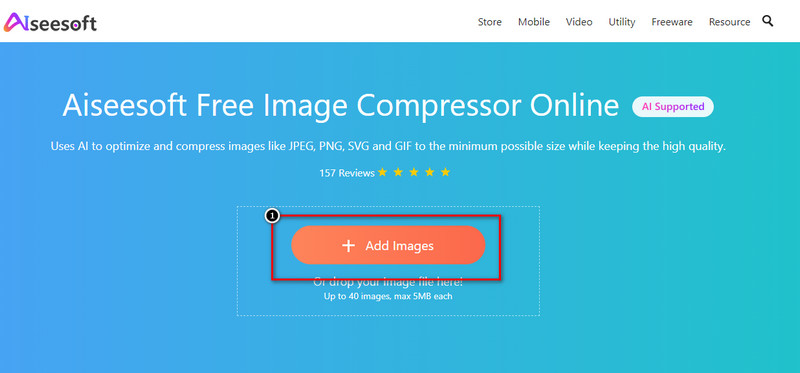
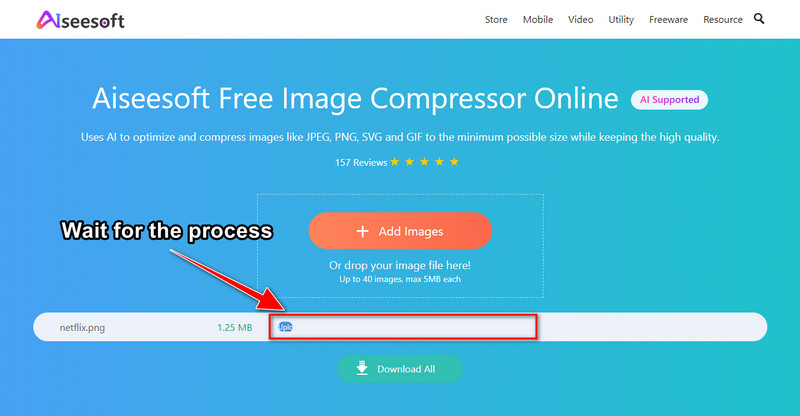

Jeśli jesteś użytkownikiem, który chce mieć fenomenalne wyniki, musisz wybrać najlepsze narzędzie w tym artykule, a to jest Aiseesoft Video Converter Ultimate. To narzędzie jest znane z tego, że jest pełnym narzędziem paktu i narzędziem funkcyjnym, które można bezpłatnie pobrać na system Windows i Mac. Ze względu na obsługiwane funkcje profesjonalne ma to, czego nie można znaleźć w innym narzędziu; miliony użytkowników już to pobrało! Więc jeśli chcesz być częścią społeczności, która jest zadowolona z tego narzędzia, możesz wykonać pisemne kroki, które dodaliśmy poniżej, jak pomyślnie skompresować GIF.
100% bezpieczeństwa. Bez reklam.
100% bezpieczeństwa. Bez reklam.
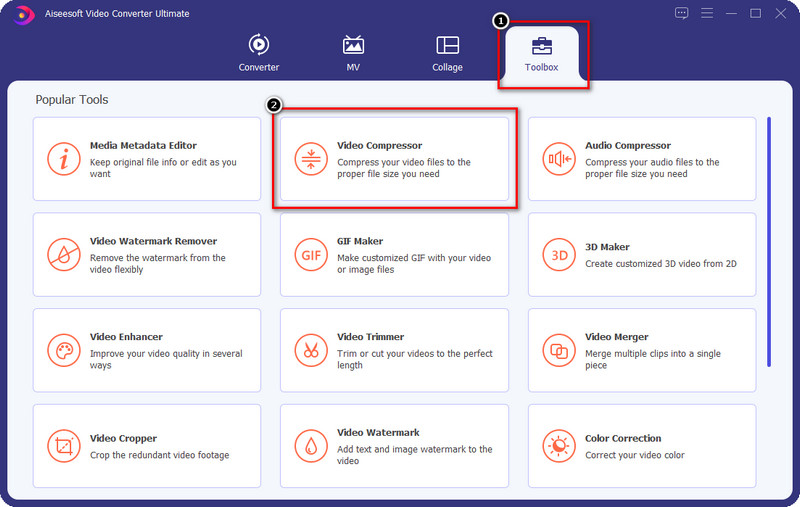
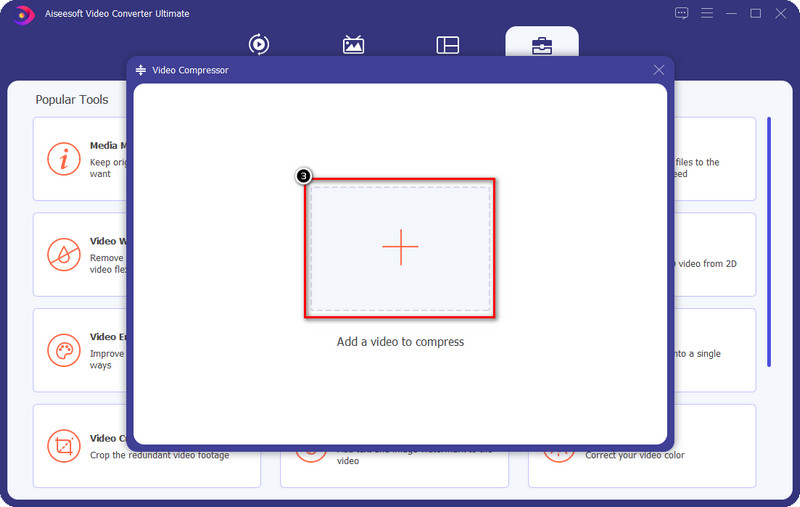

Opcjonalnie: Dostosuj inne opcje, takie jak rozdzielczość i szybkość transmisji, jeśli chcesz zmniejszyć rozmiar pliku GIF.
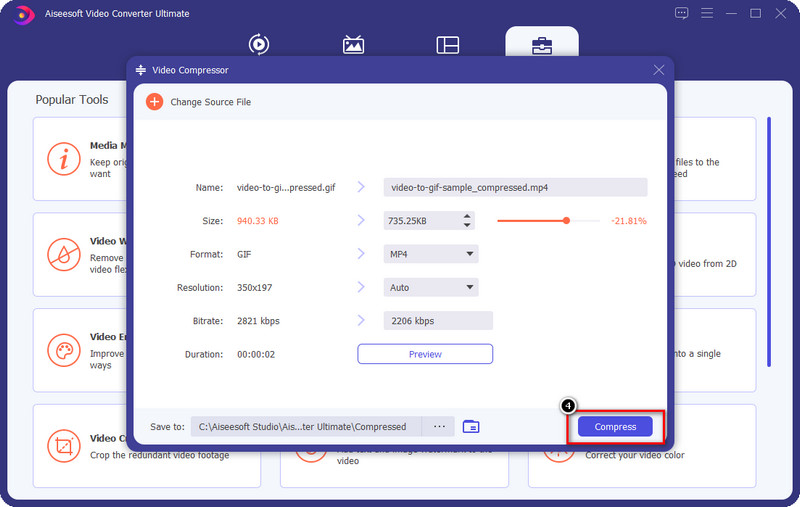
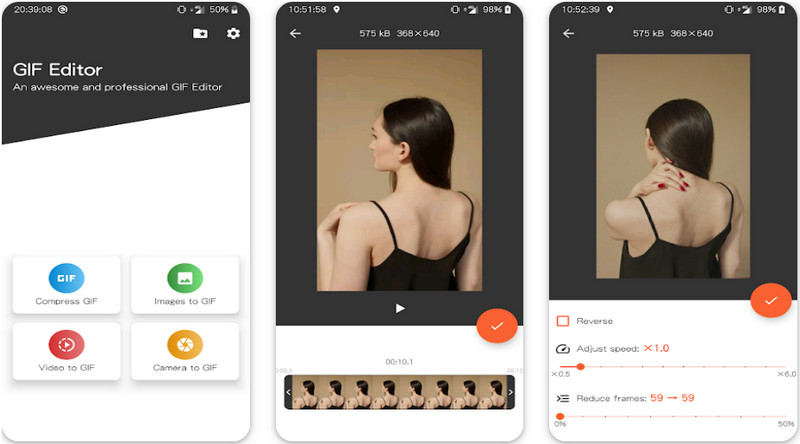
Kreator GIF i kompresor GIF jest znany kompresor GIF możesz pobrać na Androida, jeśli chcesz zmniejszyć rozmiar pliku GIF. To narzędzie może pomóc Ci uczynić GIF lżejszym niż jego oryginalny rozmiar ze względu na efektywną zmianę rozmiaru obrazu, której nie można znaleźć w PlayStore. Oprócz kompresji możesz także użyć konwersji wideo do formatu GIF i scalić obrazy do formatu GIF, jeśli chcesz utworzyć plik GIF. Jednak narzędzie zawiera reklamy, które mogą Ci przeszkadzać, ale możesz kupić jego plan, który może usuwać reklamy podczas korzystania z niego.
Pobierz aplikację na swoje urządzenie, a następnie otwórz ją.
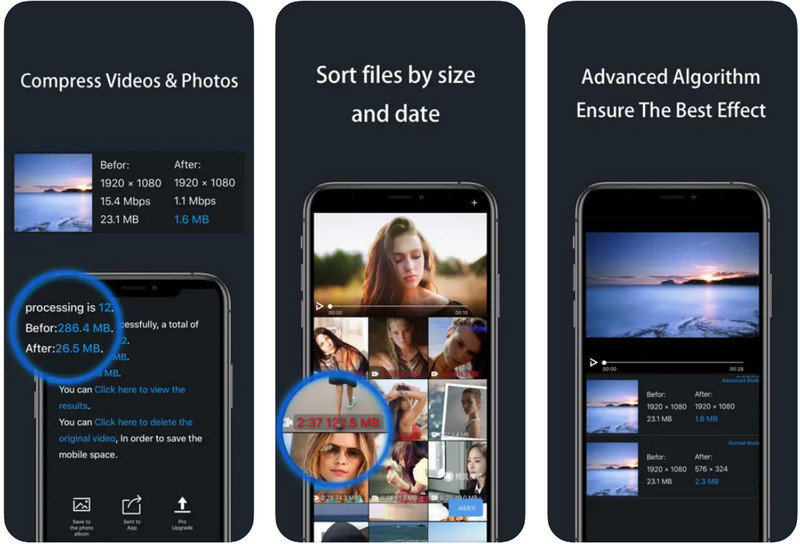
Jak zmniejszyć rozmiar GIF-a na iOS? Następnie spróbuj użyć Kompresor wideo i zdjęć Pro 4+ możesz pobrać bezpłatnie w AppStore. Ta aplikacja może rozwiązać Twój problem z rozmiarem GIF, więc nie musisz się martwić, jeśli używasz iPhone'a. Dzięki temu narzędziu nie musisz się martwić o jednoczesną kompresję wielu plików GIF, ponieważ obsługuje ono przetwarzanie plików wsadowych. Mimo że ma więcej funkcji niż aplikacja na Androida, nadal istnieją ograniczenia dotyczące korzystania z niej, zwłaszcza jeśli korzystasz z bezpłatnej wersji. Ale to tylko mniej.
Jeśli więc chcesz dowiedzieć się, jak kompresować pliki GIF bez utraty jakości, możesz wykonać wskazane kroki, które dodamy poniżej.
Czy mogę skompresować GIF do 256kb?
Absolutnie! Możesz uzyskać plik 256kb na swoim GIF-ie za pomocą kompresorów, które dodaliśmy do tego artykułu. Jednak nie wszystkie narzędzia mogą zachować tę samą jakość, co oryginalny plik GIF. Tak więc, jeśli zamierzasz skompresować GIF do 256 KB, musisz pamiętać, że jakość zostanie drastycznie obniżona, zwłaszcza jeśli oryginalny rozmiar pliku jest większy niż 1 MB.
Dlaczego mój GIF staje się rozmyty po kompresji?
Skompresowany GIF stał się rozmazany, ponieważ wybrany kompresor zmienia parametry oryginalnego pliku GIF. Lepiej jest skompresować GIF, pamiętając o jego procesie, aby uniknąć końcowego efektu rozmytego obrazu.
Jak działa kompresja GIF?
Kompresja GIF działa po prostu; aby wyrazić to w prostym słowie, zmniejsza rozmiar pliku. Gdy zaczniesz kompresować GIF, zmniejszasz jego rozmiar bez zmiany czasu trwania GIF. Dzięki niezawodnym reduktorom plików GIF możesz natychmiast zakończyć pracę, nie martwiąc się o jakość.
Wnioski
Teraz, gdy wiemy, jak kompresować obrazy GIF na różnych platformach, musimy wybrać narzędzia, które dodamy tutaj, aby pomyślnie rozwiązać problem. Nawet jeśli nie jesteś zbyt zaznajomiony z tym problemem, rozwiązania, które tutaj dodamy, mogą dać ci przewagę. Które narzędzie lub aplikację wolisz najbardziej? Możesz podzielić się swoimi przemyśleniami na temat wybranych narzędzi i aplikacji w sekcji komentarzy poniżej.
Przytnij obrazy
Przytnij tło obrazu Przytnij obraz online Przytnij JPG Obcinacz obrazu Przytnij obraz Przycinanie zdjęć paszportowych
Video Converter Ultimate to doskonały konwerter wideo, edytor i wzmacniacz do konwersji, ulepszania i edycji filmów i muzyki w formatach 1000 i nie tylko.
100% bezpieczeństwa. Bez reklam.
100% bezpieczeństwa. Bez reklam.